3uToolsの安全性?代替ツールをおすすめ
本記事では3uToolsの使い方・安全性を含む情報についてご紹介します。また、3uToolsの代替できるソフトもおすすめします。
iOSデバイスを使うとき、端末内に保存される個人情報を保護するには、アクティベーションロックを設定することが多いです。しかし、中古店から手に入れたApple製品にアクティベーションロックがかかったら、全然使えません。その場合、「3uTools」というiOSデバイス管理ソフトが多くのユーザーに愛用されています。
一方、3uToolsはウイルスがあるかとその安全性に疑問を持つユーザーも少なくないです。
そこで、本記事では3uToolsの使い方・安全性を含む情報を紹介します。また、3uToolsが心配して使用するかどうかに迷っていたら、代替できるソフトもおすすめします。
目次隠す
Part 1 3uToolsについて
1、3uToolsとは
3uToolsはiPhone・iPadなどのiOSデバイス上のデータを管理できるWindows用ソフトです。iTunesの代替品として言われています。
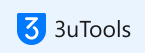
3uTools 写真元:3uTools公式サイト
写真・音楽・着信音・ビデオなどのマルチメディアファイルの管理・バックアップ・復元に役立つほかには、脱獄やアクティベーションロックを解除することもできます。
多くの実用的な機能が搭載されていますが、iTunesと連携して使用する必要があります。
2、3uToolsの安全性?ウイルス?
調べてみると、3uToolsはウイルスやスパイウェアなどがなさそうです。しかし、3uToolsは完全に無料ですが、デバイス情報とApple IDを外部へ送信する可能性があるので危険なソフトのようだと評価されています。つまり、その安全性を保証することができないため、利用するときに気をつけてください。
3、3uToolsの使い方
実は3uToolsを利用してアクティベーションロックを直接解除できません。それはiOSデバイスを脱獄することで、アクティベーションロックを無効にすることです。その操作手順は以下のとおりです。
Step1、公式サイトからWindows PCに3uToolsをダウンロードしてインストールします。3uToolsを起動します。
Step2、iOSデバイスをリカバリーモードで起動します。そしてiOSデバイスとパソコンをUSBケーブルで接続します。
Step3、接続されたデバイスを検出したら、「Flash and JB」>「Easy Flash」タブをクリックします。iOSデバイスに固有の復元ファームウェアファイルの一覧が表示されます。
Step4、最新のバージョンを選択して、「ダウンロード」をクリックします。
Step5、ダウンロードが完了したら、「Flash」をクリックします。プロセスが開始されます。
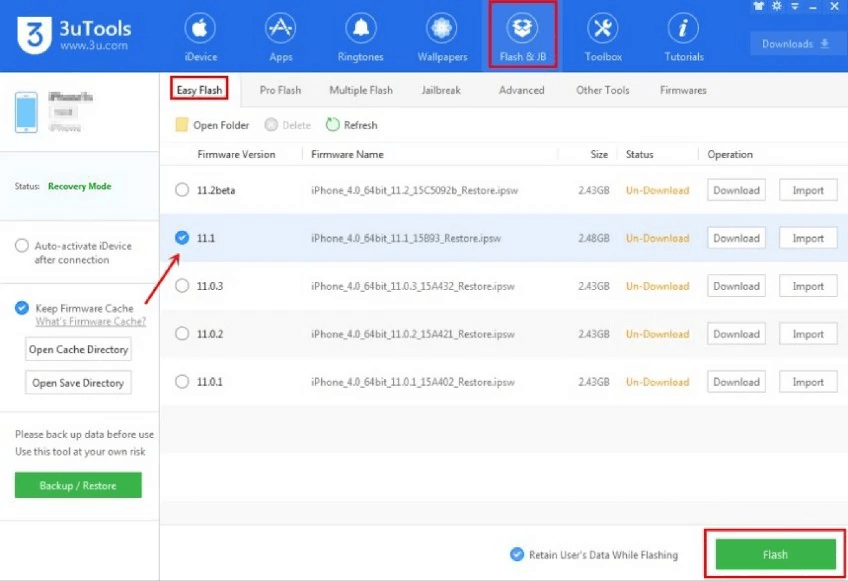
3uToolsの使い方
Step6、しばらくすると、デバイスが消去され、アクティベーションロックも解除できます。
Part 2 3uToolsの代替ツール
確かに、3uToolsは無料にiCloudのアクティベーションロックを解除できますが、その危険性や対応言語や対応機種が限定されるデメリットもあります。そこで、アクティベーションロックの解除、iOSデバイスのデータ管理に役立つ最適な3uToolsの代替品をおすすめします。
1、ロック解除の専門ツールAnyUnlock
AnyUnlockはiOSデバイスの画面ロック、MDMロック、iCloudアクティベーションロック、Apple ID、SIMロック、iTunesバックアップパスワード、スクリーンタイムパスコードの解除に対応できるロック解除の専用アプリです。Windows & Mac両方にも対応できます。
1-1 AnyUnlockの推薦理由:
・英語のみならず、日本語に対応できる
・パスワードなしでiCloudアクティベーションロックをバイパス
・Apple/Microsoft認定開発者で、マルウェアが含まれていないことを100%保証。
・ユーザー様の個人情報を記録・アップロード・漏洩しないことを保証
・60日間返金保証
1-2 AnyUnlockの操作手順:
次に、iPhoneのiCloudアクティベーションロックを例としてAnyUnlockを使って解除する操作手順を説明します。iPadやiPod touchでも同じ手順で行います。

Step1、公式サイトからAnyUnlockをダウンロードして起動します。
Step2、ホーム画面で「アクティベーションロックをバイパス」モードを選択し、「開始」をクリックします。

アクティベーションロックをバイパス
Step3、USBケーブルでアクティベーションロックを強制解除したいiPhoneをパソコンに接続します。デバイスが自動的に認識されたら、「脱獄開始」をクリックします。脱獄ツールがダウンロードされます。

「脱獄開始」をクリック
Step4、完了したら、画面に表示される手順に従ってデバイスをDFUモードにします。

DFUモードにする
Step5、脱獄が完了したら、「今すぐ開始」をクリックして、AnyUnlockはロックを解除するプロセスに入ります。

アクティベーションロックをバイパス
Step6、解除が完了したら、「完成」をクリックします。それでアクティベーションロックを無事に解除しました。

アクティベーションロックをバイパスしました
2、iOSデバイスのデータ管理ソフトAnyTrans
AnyTransはiOSデバイス向けのデータ管理ソフトウェアです。写真、音楽、動画、連絡先、アプリを含む27種類のデバイスデータ管理、バックアップ作成・復元、iCloud・iTunes管理、機種変更際にデータをデバイス間で転送などの豊富な機能が搭載されています。Windows & Mac両方にも対応できます。
AnyTransもApple認定開発者によって開発されたツールとしてウイルス、広告、スパイウェア、マルウェアなどの有害なものは一切含まれていないので、ご安心に利用できます。
ここで、AnyTransのデータバックアップ・復元の機能を紹介します。
iOSシステムに不具合が起きる場合、初期化を避けることができません。それでiOSデバイス上のデータが消去される恐れがあります。初期化によるデータ紛失を防ぐために、AnyTransを利用してデータのバックアップをとることをおすすめします。
Step1、パソコンにAnyTransをダウンロードしてインストールしてください。パソコンとiOSデバイスをUSBケーブルで接続します。AnyTransはiOSデバイスを自動的に検出します。
Step2、左側のメニューから「バックアップ管理」をクリックし、「今すぐバックアップ」ボタンをクリックします。
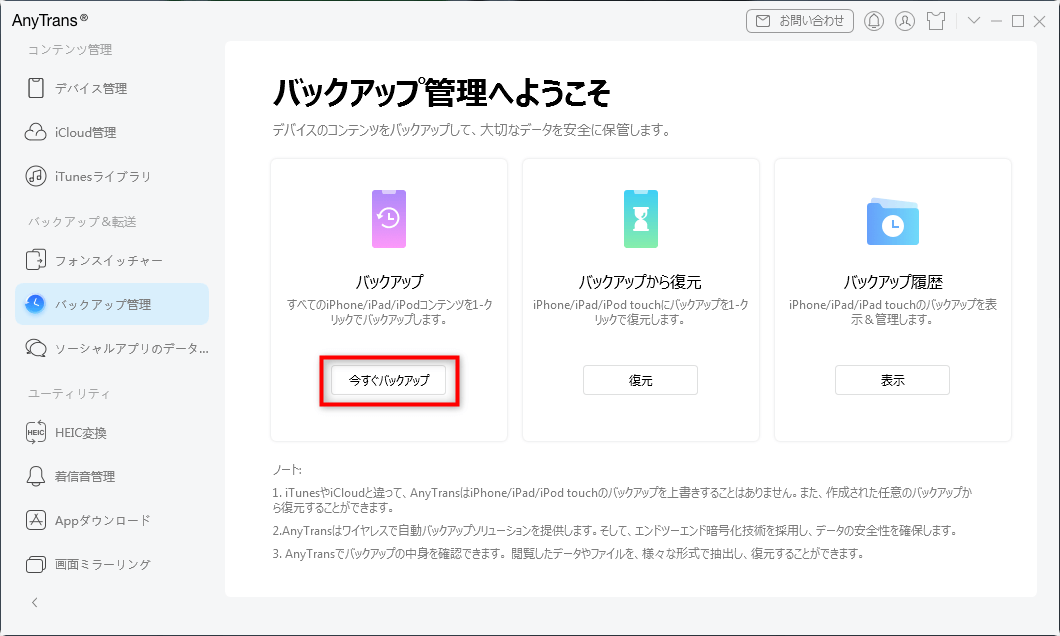
「今すぐバックアップ」をクリック
Step3、バックアップ暗号化、形式、パスなどを設定して「今すぐバックアップ」をクリックします。
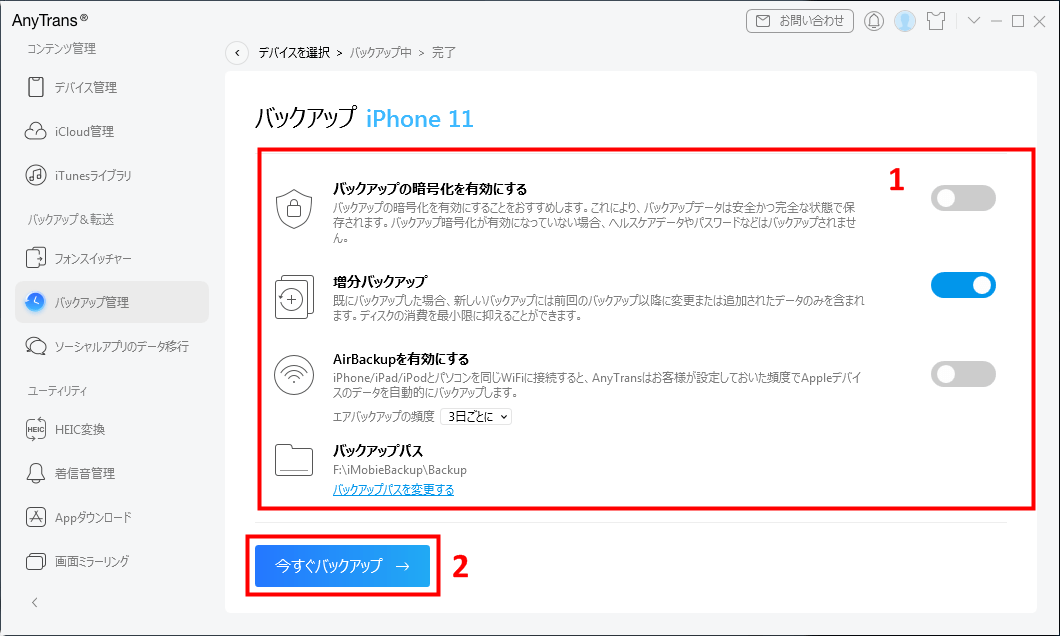
バックアップを設定
Step4、バックアッププロセスが完了したら、バックアップの詳細を確認するには、「開く」をクリックします。
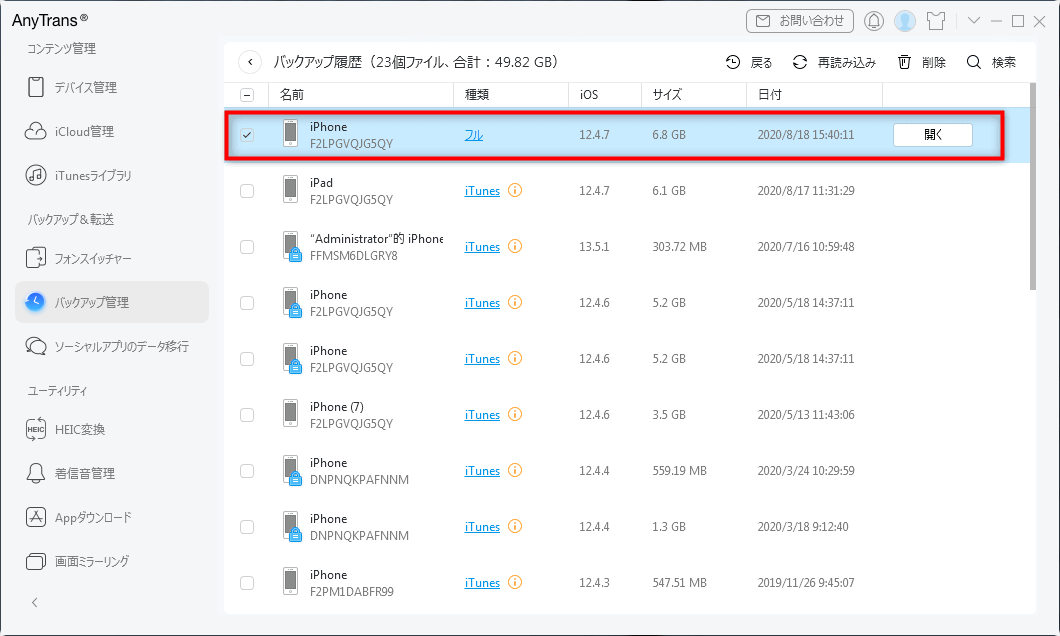
フルバックアップを確認
復元の操作手順は以下のとおりです。
Step1、AnyTransで「バックアップ管理」>「復元」の手順でクリックします。
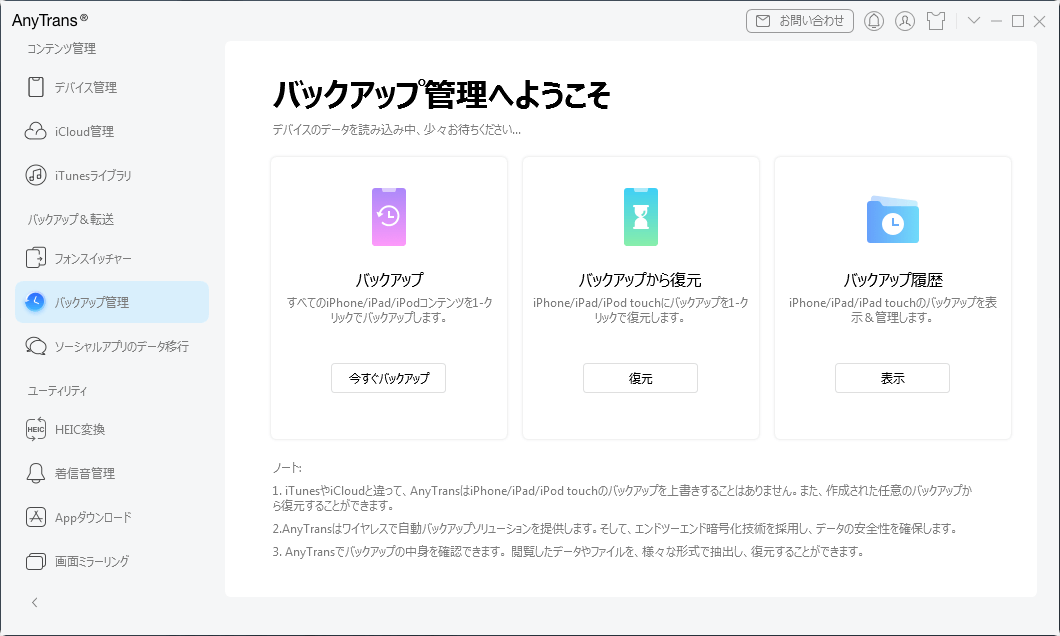
AnyTrans-バックアップ管理
Step2、対象デバイスと復元したいバックアップを選択します。
Step3、「次へ」をクリックしたら、復元が始まります。
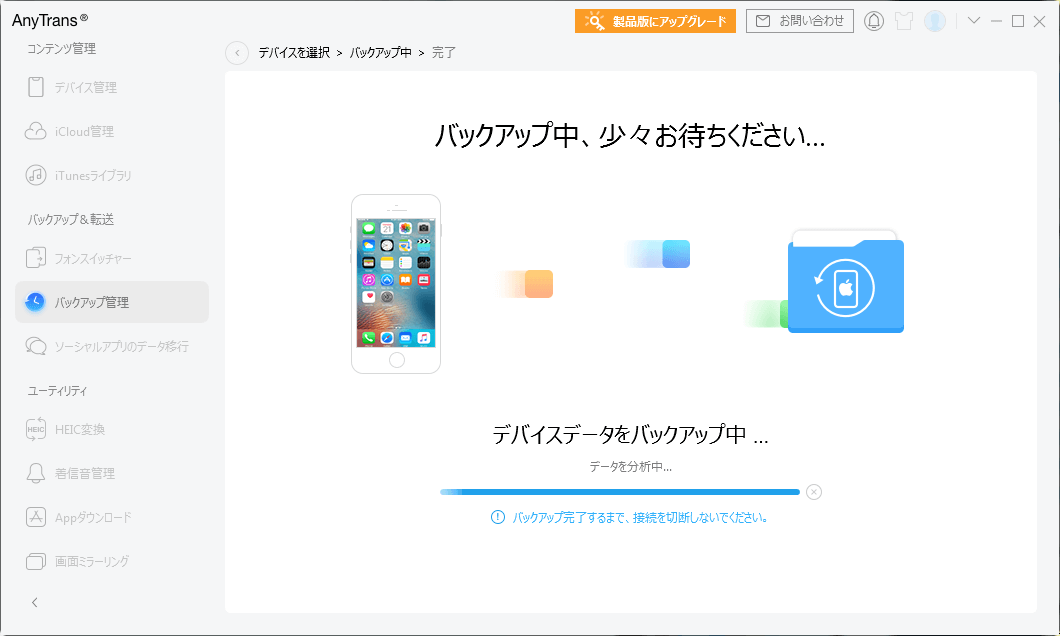
バックアップ中
ご注意:デバイスを成功に復元するには、「iPhoneを探す」機能をオフにしてください。
Part 3 3uTools VS AnyUnlock、AnyTrans対照表
| 3uTools | AnyUnlock | AnyTrans | |
| 日本語対応 | |||
| 安全性 | ❓ | ||
| 料金 | 無料 | 有料(3,980円) | 無料体験 |
| インターフェイス | 古い | 分かりやすい | 分かりやすい |
| 操作システム | 使いにくい | 初心者にも使いやすい | 初心者にも使いやすい |
| AnyUnlock |      |
||
まとめ
以上、本記事では3uToolsの使い方・安全性を含む情報や代替できるソフトを紹介してきました。AnyUnlockとAnyTransはiOSデバイス向けの専門ツールとして、数クリックするだけで様々な問題を快適に問題を解決でき、世界中にも好評されています。3uToolsは無料プランを提供しますが、安全性を100%保証することができません。それで、アクティベーションロック解除のタスクはぜひAnyUnlockに任せてください。
製品関連の質問? 迅速な解決策については、サポートチームにお問い合わせください >
